Comment masquer les programmes du panneau de commande pour empêcher la désinstallation
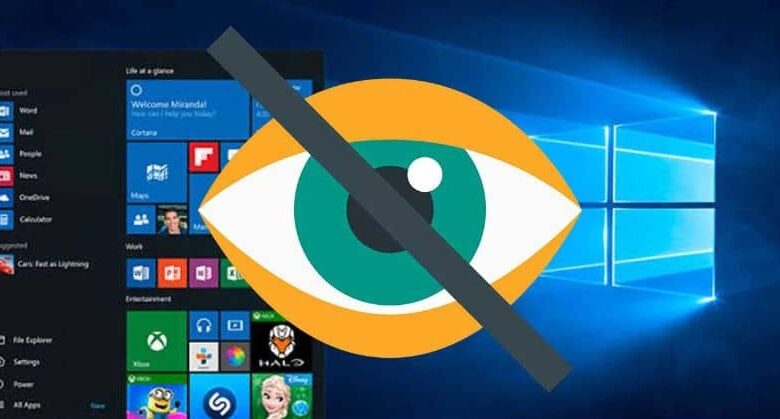
La désinstallation de programmes de votre ordinateur est un processus très facile à faire et pratiquement tout le monde peut le faire. Vous n’avez pas besoin de beaucoup de connaissances informatiques pour désinstaller un programme car c’est très simple.
Cela peut devenir un problème si plusieurs personnes ont accès à votre ordinateur car vous courez le risque de désinstaller des programmes sans votre permission. Vous devez donc rechercher des moyens alternatifs de protéger ces applications que vous ne souhaitez pas que d’autres désinstallent de votre PC.
Et nous sommes là pour vous aider avec notre guide, un bon moyen de protéger vos programmes est de les cacher. Mais comment cacher vos programmes afin que personne ne puisse les voir lorsque vous utilisez votre PC? Nous te dirons comment.
Dans cet article, nous vous expliquerons la procédure à suivre pour masquer les programmes de votre ordinateur afin de les protéger des autres utilisateurs. Vous verrez que le processus est très simple et avec les étapes que nous allons vous montrer ici, vous pouvez le faire deux par trois.
Ainsi, lorsqu’ils essaieront de rechercher ces programmes, ils ne les trouveront pas car ils seront protégés par le système et vous serez plus calme. Personne ne vous dérangera plus en désinstallant vos programmes préférés et vous pourrez les utiliser quand vous le souhaitez.
Comment masquer des programmes sur votre PC?
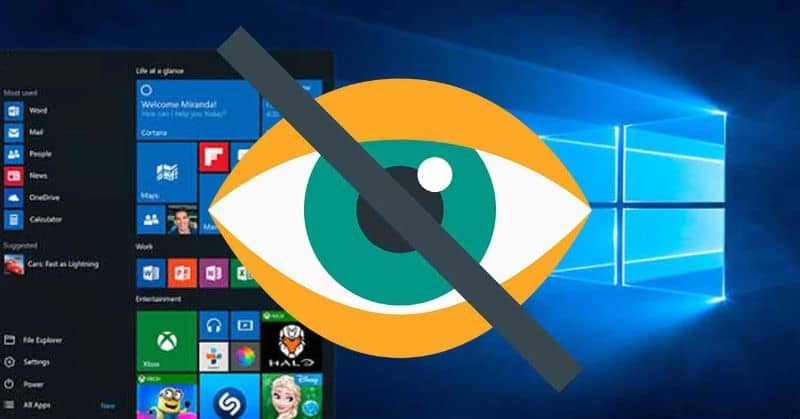
Ensuite, nous vous montrerons quelles sont les étapes à suivre pour masquer les programmes que vous souhaitez sur votre PC. Vous verrez que le processus est très simple et en très peu de temps vous pourrez cacher tous les programmes que vous souhaitez.
Cette explication sera basée sur le système d’exploitation Windows 10, mais les étapes seront sûrement similaires pour les autres systèmes. De la même manière, vous pouvez choisir de mettre à jour votre système vers Windows 10 si vous le souhaitez et ainsi faire mettre à jour votre PC.
Étape 1
La première chose à faire est d’aller dans le registre du système, d’aller au début et d’aller dans la boîte de recherche et de taper «regedit» . Dans les résultats, vous devez appuyer sur le premier qui apparaîtra appelé «Éditeur de registre» et attendre que la fenêtre se charge.
Étape 2
Une fois à l’intérieur, vous devriez aller au chemin suivant «HKEY_LOCAL_MACHINE \ SOFTWARE \ Microsoft \ Windows \ CurrentVersion \ U», Une fois là, vous verrez une liste avec tous les programmes que vous avez installés. Pour savoir quelle clé de registre correspond à chaque programme, il vous suffit d’appuyer sur une et à droite vous verrez une chaîne de valeurs avec le nom.
Étape 3
Après avoir localisé le programme que vous souhaitez masquer, vous devez le supprimer du registre pour que personne ne puisse y accéder. Autrement dit, avant de le supprimer, vous devez faire une copie de sauvegarde pour rétablir la liste afin d’afficher à nouveau votre programme plus tard.
Prêt, si vous avez effectué toutes ces étapes correctement, vous devriez déjà pouvoir masquer n’importe quel programme sur votre PC. C’était vrai que ce n’était pas du tout difficile, bien sûr, quelqu’un peut avoir du mal à suivre les étapes que nous avons prises.
Si tel est votre cas, il existe plusieurs programmes qui font ce travail pour vous et l’un d’eux s’appelle Hide From Uninstall List.
Comment masquer des programmes à l’aide de Hide From Uninstall List?
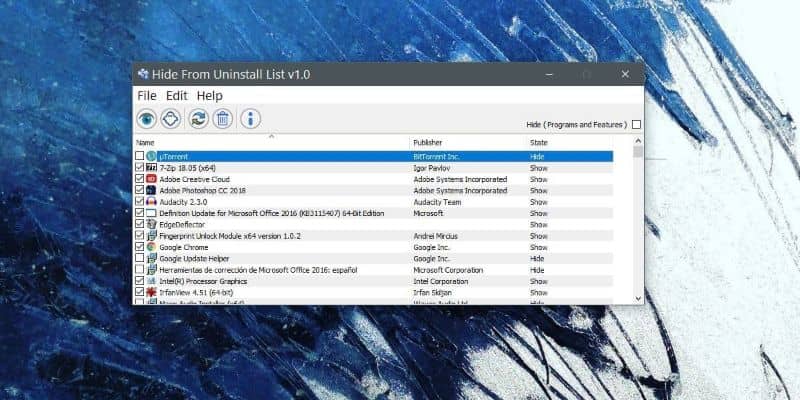
Il s’agit d’un programme très simple qui vous permet de masquer des programmes sur votre ordinateur rapidement et en toute sécurité afin que personne ne puisse y accéder. Téléchargez simplement ce programme portable et exécutez-le pour commencer à cacher tous les programmes que vous voulez.
Une fois que vous êtes à l’intérieur du programme, vous pourrez apprécier que son interface est très intuitive, vous montrant une liste de tous vos programmes dans le panneau initial. Les étapes à suivre pour masquer les programmes que vous devez protéger sont très simples, il suffit de marquer le programme et de cliquer sur l’icône fantôme.
Une fois cela fait, il sera caché et pour le retourner, il vous suffit de le décocher et il sera à nouveau affiché comme si de rien n’était. Cette méthode est encore plus simple que la précédente, donc si l’autre méthode est difficile pour vous, utilisez celle-ci et vous verrez que vous n’aurez aucun problème.
Nous espérons que ce guide vous a aidé et que vous pouvez désormais masquer vos programmes afin de les protéger de quiconque tente de les désinstaller. Cela ne vous a sûrement rien coûté et vous êtes déjà un expert en la matière.
Dans un autre ordre d’idées, découvrez comment bloquer le panneau de configuration ou les paramètres de Windows 10.




